
لقد غيرت شبكة الإنترنت العالم من خلال توفير معلومات بسيطة ومفيدة لهدا خلال هذا المقال سنتحدث عن اسرع واحدث برنامج تقطيع الفيديو وكيفية دمج الصوت مع الفيديو VLC.
كما اننا سنتطرق من خلال هذا البرنامج الى التعرف على كيفية قص أجزاء من الفيديو عن أداة أو لا عبر برنامج VLC قص الفيديو مجاني ودلك بتقطيع الفيديو بجودة عالية.
كيفية تقطيع الفيديو باستخدام VLC Media Player

بالرغم من تواجد قمة هدا المجال برنامج Windows Movie Maker الذي يستعمل من أغلبية الناس إلا أن VLC بذاته يعتبر من أقدم واهم البرامج لتقطيع الفيديو وتحريره بجانب الكثير من المميزات والخصائص.
فبرنامح VLC Media Player أصبح يعتبر من بين أهم البرامج افادة لقطع مقاطع الفيديو الخاصة بك بالخصوص للذين يستعملون أنظمة التشغيل خارج النوافذ مثل Linux (Ubuntu و Fedora و OpenSuSE) و Mac OS ويصعب عليهم استخدام برنامج Windows Movie Maker.
شاهد ايضا
حل مشكلة الترجمة الغير مفهومة في الأفلام Media Player Classic و VLC وويندوز
طريقة قص الفيديو باستخدام VLC Media Player

سنتعرف عزيزي القارئ الآن على طريقة قص الفيديو باستخدام VLC Media Player بهده الخطوات التي سنتطرق إليها بعد قليل فهي اكتر تفصيلا لكيفية تقطيع الفيديو باستخدام برنامج VLC!
الخطوة رقم 1:
في البداية عليك تحميل برنامج VLC Media Player عبر الرابط التالي بشكل مجاني تماما
الخطوة رقم 2:
قم بتثبيت البرنامج مثل أي برنامج عادى تم عليك الدخول الى برنامج VLC Media Player ثم تقوم بفتح الفيديو الذي تريد تقطيعه.
الخطوة رقم 3:
بعدها عليك استعمال أحد الاسلوبين Open File أو Drag Drop والضغط على أحدهما.
الخطوة رقم 4:
بعد ذلك قم بالضغط فوق عرض ثم حدد عناصر التحكم المتقدمة.
الخطوة رقم 5:
وفي الاخير عند اشتغال عناصر التحكم سترى هناك أربعة أزرار إضافية أعلى زر التشغيل في اسفل برنامج VLC بركنه الأيمن عندما تجدها ماعليك الى استعمال هذه الازرار لتقطيع الفيديو كما تشاء.
الخطوة رقم 6:
بعد تنشيط عناصر التحكم المتقدمة ستجد 4 أزرار إضافية أعلى زر التشغيل / الإيقاف المؤقت (الركن الأيمن السفلي من VLC)، فتلك الأزرار الأربعة هي ما سنستخدمه لقص الفيديو في VLC.
شاهد ايضا
تحميل افضل برامج لاب توب بروابط تحميل مباشرة مجانا
كيفية استخدام أزرار برنامج VLC
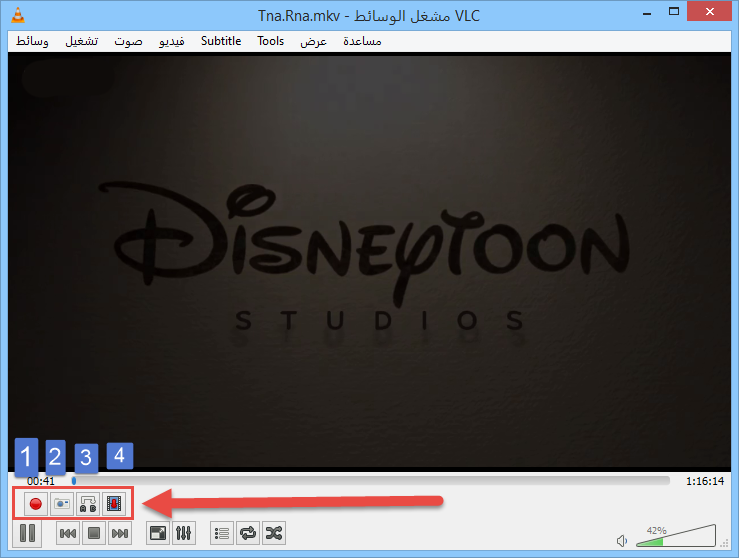
بعد التعرف على البرنامج وكيفية استخدامه بقي لنا التعامل مع الازرار التي تأتي في البرنامج، ولذلك نود الآن التعرف على طريقة استخدام الأزرار الأربعة بسهولة والتعرف على وظائفها لبرنامج VLC.
يحتوي برنامج VLC Media Player على أربعة أزرار تساهم في اسفل برنامج البرنامج بتقطيع الفيديو وقصه وهي تعمل في القص والتحرير اشرحها لك فيما يأتي!
1- سجل
يتم دلك بطريقة سهلة وهو عبر الضغط في البداية لبدء عملية التسجيل والضغط أخيرا لإنهاء التسجيل وهو عملية لبدء تسجيل الفيديو الذي تم فتحه عبر برنامج VLC.
2- التقاط لقطة
كما أنه هنآك عملية لقطف صور اي لقطات من الفيديو وهو يعمل تلقائيا بحفظها على مجلد الصور باستخدام VLC.
3- الإطار بالإطار
في هذه الحالة يجب ان توقف الشريط وقوم ببته داخل الإطار. ثم اضغط فوق زر الإطار حسب الإطار للمتابعة إلى الإطار التالي واصغط فوق “تشغيل” لمتابعة الشريط كما المعتاد.
4- الLoop
هذا الزر يستعمل للعرقلة من نقطة إلى اخرى اي من A الى B كما أن المستعمل يجب أن يختار أحد النقطتين A او B.
شاهد ايضا
ما هي البرامج الاساسية للكمبيوتر بعد الفورمات التي يجب عليك تثبيتها على جهازك
مرحلة البدأ بقطع مقاطع الفيديو في VLC

مرحلة البدئ بقيام مقاطع الفيديو في VLC تأتي أيضا في مجموعة خطوات نريد ان نشرحها أيضا خطوة بخطوة، فتابع معنا الى النهاية!
الخطوة رقم 1:
- في البداية نقوم بإيقاف الفيديو من أجل بدأ هذه العملية.
الخطوة رقم 2:
بعد ذلك اذهب إلى الإطار حيث ستقوم بتسجيل الشريط الخاص بك.
الخطوة رقم 3:
الآن قم بالضغط فوق زر الإطار حيت يمكنك استخدام زر الإطار حسب الإطار من اجل الانتقال إلى نقطة معينة.
الخطوة رقم 4:
في الاخير يجب أن تركز على نقطة معينة لإيقاف عملية التسجيل.
الخطوة رقم 5:
عندما يتم العثور على النقطة المعينة اصغط فوق “تشغيل” لمتابعة الشريط الخاص بك.
الخطوة رقم 6:
بعد ذلك اضغط فوق ” تسجيل” (الزر بنقطة حمراء).
الخطوة رقم 7:
والآن ستتم عملية التسجيل ماعليك إلا ان تنتظر الشريط أن يصل الى النهاية حيت تنتهي عملية التسجيل.
الخطوة رقم 8:
بعدها يمكنك الضغط على الزر مرة أخرى من اجل التسجيل.
الخطوة رقم 9:
عند انتهاء عملية التسجيل سيتم حفظ الفيديو في مجلد الفيديوهات تلقائيا بعد اكتمال عملية قطع مقاطع الفيديو باستخدام VLC.
الخطوة رقم 10:
ومن أجل قطع الفيديو الذي تصل مدته إلى ساعات يجب عليك استعمال مشغل الوسائط إلى ان تنتهي من التسجيل.
ملاحظة1: هذه الطريقة ليست خاليه من العيوب فلديها القليل إلا أنها ممتازة لقطع مقاطع الفيديو القصيرة وجد فعالة.
ملاحظة 2: برنامج VLC يحتوي على أسهل الطرق لقص مقاطع الفيديو من بين البرامج الاخرى وخاصة عندما يكون لديك مشغل وسائط VLC، وهذه التي دكرنا من اسهل الطرق لقص الفيديو.
شاهد ايضا
افضل طرق رفع الصوت mp3 اون لاين مواقع وبرامج للهاتف والكمبيوتر
تخصيص واجهة VLC Media Player
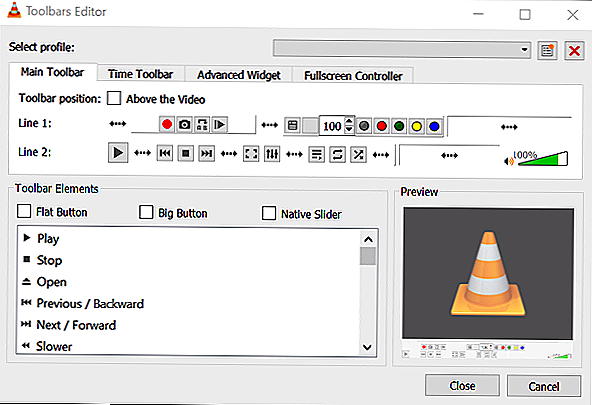
عندما تقوم بتشغيل مشغل VLC سترى أن الواجهة في الأسفل تقوم بالقاء مظهرها التقليدي، أي ان كتلة كلاسيكية من الأزرار مصممة للتحكم في كل من:
- تيار الوسائط.
- زر التوقف.
- زر الأمام والخلف.
- زر التشغيل/الإيقاف المؤقت.
تشغيل الفيديو والموسيقي على برنامج VLC
لتشغيل الفيديو والموسيقي على برنامج VLC يشترط تشغيل ملف واحد فقط على برنامج VLC
وهذه العملية بسيطة عليك الذهاب فقط الى ملف الوسائط الذي تريد تشغيله مهما كان فيديو أو موسيقى.
قم باستخدام مستكشف ويندوز الملفات على الويندوز Windows Explorer، وببساطة اضغط عليه بضغطتيين فتتم العملية بكل نجاح.
شاهد ايضا
افضل برنامج تسجيل فيديو صوت وصورة من الكمبيوتر لهذا العام
شرح تقطيع الفيديو ببرنامج VLC
برنامج تقطيع الفيديو بجودة عالية هو أحد البرامج المميزة ويعد اسرع واحدث برنامج تقطيع الفيديو وكذا هو برنامج قص ولصق الفيديو، كما يمكنك دمج الصوت مع الفيديو VLC كما أنه برنامج قص الفيديو مجاني.
البرنامج هو برنامج قص الفيديو للكمبيوتر وبرنامج قص الفيديو والصوت، فهو برنامج قص جزء من الفيديو للكمبيوتر واللاب توب، وتعرفنا عن طريقة عمله وأدعك الان مع فيديو شرح شامل لذلك!
شاهد ايضا
مشغل فيديو جميع الصيغ لويندوز 7 و 8 و 10 Windows مجانا
برنامج دمج الترجمة مع الفيلم بصورة دائمة وصحيحة 100٪
تحميل برنامج مشاهدة قنوات النايل سات على الكمبيوتر مجانا
موقع ترجمة افلام – شرح Subscenes و Subscribe و Subtitles
طريقة رفع صوت اللاب توب بدون برامج بكل سهولة من خلال بعض الخطوات السهلة
شرح وتحميل برنامج تدوير الفيديو للكمبيوتر الذي يبحث عنه الكثير من المستخدمين
شاهد جميع قنوات النايل سات + باقة OSN + باقة sBein Sport مجانا على حاسوبك
✓✓✓ وفى الختام صديقى متابع يكون موضوعنا اليوم قد انتهى، ونكون قد تعرفنا على كيفيةتقطيع الفيديو باستخدام VLC Media Player، ونتمنى اعجابكم وتستفيدوا خير الاستفادة، لا تنسى وضع بصمتك ومشاركتنا رأيك.











